MFC-J3530DW
GYIK és hibaelhárítás |
Szkennelt adatok mentése mappába PDF-fájlként

A készülék Szkennelés gombjával ideiglenes módosításokat végezhet a szkennelés beállításaiban. A végleges módosításokhoz használja a Brother ControlCenter szoftvert.
MFC-J3530DW
- Töltse be a dokumentumot.
- Nyomja meg a gombot.
- Ha a készülék hálózaton keresztül csatlakozik, nyomja meg a
 vagy
vagy  gombot a célszámítógép kiválasztásához, majd nyomja meg a számítógép nevét.
gombot a célszámítógép kiválasztásához, majd nyomja meg a számítógép nevét. 
Ha az LCD a számítógép PIN-kódjának megadását kéri, írja be a négyjegyű PIN-kódot az LCD kijelzőn, majd nyomja meg az [OK] gombot.
- Tegye az alábbiak valamelyikét:
- A beállítások módosításához nyomja meg az [Beáll-k] gombot, és lépjen a következő lépésre.
- Ha nem kíván további beállításokat módosítani, a szkennelés elkezdéséhez nyomja meg a [Indítás] gombot.
A készülék megkezdi a szkennelést. Ha a készülék szkennerüvegét használja, az LCD kijelzőn megjelenő utasításokat követve végezheti el a szkennelési feladatot.
- Válassza ki a módosítani kívánt szkennelési beállításokat, majd nyomja meg az [OK] gombot.OpcióLeírásSzken. Típusa
Kiválasztja a dokumentum szkennelési típusát.
FelbontásKiválasztja a dokumentum szkennelési felbontását.
FájltípusKiválasztja a dokumentum fájlformátumát.
Dok.méretVálassza ki a dokumentum méretét.
VilágosságVálassza ki a fényerősség szintjét.
KontrasztAdja meg a kontraszt értékét.
ADF Auto Deskew(Csak bizonyos modellekhez érhető el)
Javítsa ki az ADF-en ferdén beolvasott dokumentumokat.
Üres lap kihagy.(Csak bizonyos modellekhez érhető el)
Ha a Be lehetőség van kiválasztva, akkor az üres oldalakat a készülék kihagyja.
Háttérszín eltávolításaCsökkenti az eltávolítandó háttérszín mennyiségét.

- A beállítások parancsikonként történő mentéséhez nyomja meg a [Ment pik-ént] gombot. A rendszer rákérdez, hogy kíván-e egygombos parancsikont létrehozni az aktuális elemből. Kövesse az LCD-n megjelenő utasításokat.
- Nyomja meg az [Indítás] gombot.
A készülék megkezdi a szkennelést. Ha a készülék szkennerüvegét használja, az LCD kijelzőn megjelenő utasításokat követve végezheti el a szkennelési feladatot.
MFC-J3930DW
- Töltse be a dokumentumot.
- Nyomja meg a
 [Szkennel] gombot.
[Szkennel] gombot. - Pöccintsen balra vagy jobbra az érintőképernyőn, vagy nyomja meg a
 vagy
vagy  gombot a
gombot a  [számítógépre] megjelenítéséhez. A kék színnel kijelölt ikon az érintőképernyő közepére mozog.
[számítógépre] megjelenítéséhez. A kék színnel kijelölt ikon az érintőképernyő közepére mozog. - Nyomja meg a
 [számítógépre] gombot.
[számítógépre] gombot. - Nyomja meg az [Fájlba] gombot.
- Ha a készülék hálózaton keresztül csatlakozik, akkor görgessen fel vagy le a képernyőn, vagy nyomja meg a
 vagy
vagy  gombot azon számítógép megjelenítéséhez, ahová adatokat szeretne küldeni, majd nyomja meg a számítógép nevét.
gombot azon számítógép megjelenítéséhez, ahová adatokat szeretne küldeni, majd nyomja meg a számítógép nevét. 
Ha az LCD a számítógép PIN-kódjának megadását kéri, írja be a négyjegyű PIN-kódot az LCD kijelzőn, majd nyomja meg az [OK] gombot.
- Tegye az alábbiak valamelyikét:
- A beállítások módosításához nyomja meg az [Beáll-k] gombot, és lépjen a következő lépésre.
- Ha nem kíván további beállításokat módosítani, a szkennelés elkezdéséhez nyomja meg a [Indítás] gombot.
A készülék megkezdi a szkennelést. Ha a készülék szkennerüvegét használja, az LCD kijelzőn megjelenő utasításokat követve végezheti el a szkennelési feladatot.
- A dokumentum mindkét oldalának szkenneléséhez nyomja meg a [Kétold. szken] gombot, majd adja meg a dokumentum típusát.OpcióLeírásKétold. szken. :Hosszú oldal
Úgy szkennelje be a dokumentumot, hogy az oldalak a hosszú oldal mentén hajtva kerüljenek beolvasásra.
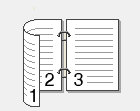 Kétold. szken. :Rövid oldal
Kétold. szken. :Rövid oldalÚgy szkennelje be a dokumentumot, hogy az oldalak a rövid oldal mentén hajtva kerüljenek beolvasásra.

- Válassza ki a módosítani kívánt szkennelési beállításokat, majd nyomja meg az [OK] gombot.OpcióLeírásSzkennelés típusa
Kiválasztja a dokumentum szkennelési típusát.
FelbontásKiválasztja a dokumentum szkennelési felbontását.
FájltípusKiválasztja a dokumentum fájlformátumát.
DokumentumméretVálassza ki a dokumentum méretét.
VilágosságVálassza ki a fényerősség szintjét.
KontrasztAdja meg a kontraszt értékét.
ADF Auto Deskew(Csak bizonyos modellekhez érhető el)
Javítsa ki az ADF-en ferdén beolvasott dokumentumokat.
Üres lap kihagyása(Csak bizonyos modellekhez érhető el)
Ha a Be lehetőség van kiválasztva, akkor az üres oldalakat a készülék kihagyja.
Háttérszín eltávolításaCsökkenti az eltávolítandó háttérszín mennyiségét.

- A beállítások parancsikonként történő mentéséhez nyomja meg a [Ment pik-ént] gombot. A rendszer rákérdez, hogy kíván-e egygombos parancsikont létrehozni az aktuális elemből. Kövesse az LCD-n megjelenő utasításokat.
- Nyomja meg a [Indítás] gombot.A készülék megkezdi a szkennelést. Ha a készülék szkennerüvegét használja, az LCD kijelzőn megjelenő utasításokat követve végezheti el a szkennelési feladatot.
Kapcsolódó GYIK-ek
- A beolvasás beállításainak módosítása ControlCenter4-ről vagy A BEOLVASÁS gombbal (Windows®esetén)
- Nem találom a célszámítógépet a hálózaton, amikor a készülék Beolvasás gombjával vagy vezérlőpaneljével próbálok beolvasni egy dokumentumot.
- Szkennelt adatok mentése mappába PDF-fájlként a ControlCenter4 Otthoni üzemmódjával (Windows®)
- Szkennelt fájl mentése mappába PDF-fájlként a ControlCenter4 Speciális üzemmódjával (Windows®)
- Szkennelt adatok mentése mappába PDF-fájlként a ControlCenter2 eszközzel (Macintosh)
